
Если вы спросите кого-нибудь из своих знакомых или родственников о том, каким браузером они пользуются, то с большой долей вероятности услышите в ответ стандартные Chrome, Firefox, Opera, Internet Explorer или «не знаю». Но это вовсе не означает, что на рынке нет других продуктов – они просто менее популярны. Однако в сегодняшнем материале мы будем рассматривать не какие-то малоизвестные или портированные с других платформ софтины, а поговорим об ответвлениях или, можно сказать, о детях самых популярных на сегодня браузеров.
Мы решили не утомлять вас сравнением производительности браузеров в синтетических тестах наподобие SunSpider или Peacekeeper, а просто взглянуть на ключевые отличия представленных программ от их именитых «родителей».
Первым мы будем разбирать генеалогическое дерево Chrome
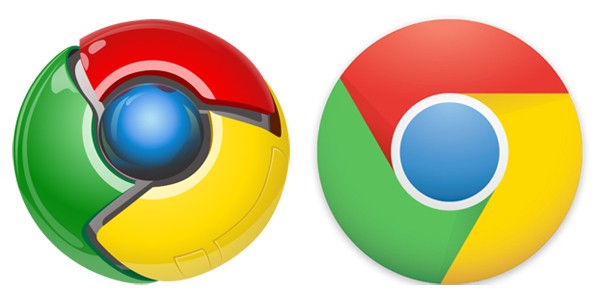
Начнем с экскурса в историю. Разработка браузера началась 25 июля 2008 года, а 1 сентября в своем блоге Google анонсировали Chrome. На следующий день вышла первая бета браузера, а также были опубликованы его исходные коды в виде проекта Chromium.
Chrome стремительно ворвался на рынок и очень быстро отвоевал себе его огромную часть, заставив аборигенов потеснится (в частности из-за того, что уже на момент запуска Chrome на голову превосходил своих конкурентов, в первую очередь по скорости и производительности, а также по функциональности).
Chrome сразу же установил новые правила игры, которым хочешь, не хочешь, а пришлось следовать старикам – это и «умная» адресная строка, и наличие собственного магазина расширений и тем, и частый выпуск новых версий и т.д. Но совсем скоро Chrome превзошел другие браузеры и по количеству «детей».
И если за чуть ли не десяток лет на движках других браузеров было выпущено всего пару продуктов (о которых мы поговорим ниже), то за 5 лет существования у Chrome появился 21 наследник!
Вот они все (включая «родителей»):
- Google Chrome
- Chromium
- Opera
- Яндекс.Браузер
- CoolNovo
- Comodo Dragon
- SRWare Iron
- Рамблер Нихром
- Интернет@Mail.ru
- Амиго
- Orbitum
- QIP Surf
- Torch
- Maxthon
- Sleipnir
- Perk
- Uran
- PlayFree
- BlackHawk
- Midori
- QupZilla
Мы рассмотрим каждого из них и поговорим об их преимуществах и недостатках.
Google Chrome (http://www.google.com/intl/ru/chrome/)
Это, можно сказать, наш эталон. Рассказывать о нем ничего не буду, вы сами все и нем знаете. Разве что могу сказать для тех, кто не знает, что существует 4 канала релизов: Stable (это основной канал, именно он стоит у большинства пользователей, основная версия), Beta (немножко больше нововведений, однако, как понятно из названия, еще идет тестирование, версия выше Stable на одну), Dev (еще больше нововведений, как видно, этот канал предназначен для разработчиков, версия выше основной примерно на две) и Canary (максимальное количество нововведений, отставание от Chromium всего на несколько ревизий, но в то же время и наибольшая нестабильность и несовместимость с расширениями, создает отдельную папку для профиля, не вмешивается в параллельно стоящий на компьютере Chrome, в отличии от других каналов). Ну и вы же помните – Google следит за вами.
Плюсы: все, что есть в Chrome – это его плюс.
Минусы: слежка Google.
Chromium (http://www.chromium.org/)
Chromium «впереди планеты всей» - это самое свежее от разработчиков. В этом браузере реализованы все нововведения, из которых, однако, не все доходят до стабильной версии. На официальном сайте скачать готовую сборку Chromium нельзя, только исходные коды. Но, тем не менее, один из членов команды разработчиков Chromium регулярно выкладывает свежие билды по адресу https://download-chromium.appspot.com/, где их можно свободно скачать в виде portable версии. В этих сборках баги, конечно же, не отловлены, поэтому вылеты, ошибки и проблемы с работой дополнений – абсолютно нормальное явление. Как и Chrome, любит занимать много места в оперативной памяти, зато модуля контроля от Google тут нет.
Плюсы: все самые новые опции и эксперименты собраны в этом браузере.
Минусы: стабильность, несовместимость с расширениями.
Opera (http://www.opera.com/ru/)
Я думаю, что родную Оперу знают все – ведь это браузер с почти что 20-летней историей! Для тех, кто не знает, расскажу, что Opera была создана норвежцами в 1994 году и снискала огромную популярность на просторах стран СНГ и Европы по многим причинам, включая возможность тонкой настройки браузера «под себя», поддержку огромного числа расширений и плагинов, низкую требовательность к ресурсам, наличие клиента на всевозможных платформах, что вкупе с любимейшим народом режимом сжатия трафика «Турбо» делает Оперу гиперпопулярным браузером на платформах Java, а со временем (когда они появились) Android и iOS. Этот браузер пережил много трансформаций и даже (представьте себе) был ПЛАТНЫМ до 2005 года! В свое время он был как нынче Chrome – быстрый и очень функциональный. Все я не расскажу, просто зайдите на Википедию и почитайте, насколько у Opera внушительная история (https://ru.wikipedia.org/wiki/Opera).
Вы спросите - а что же браузер, разработанный, когда понятие WebKit (ну а теперь его эволюция - Blink) вообще не существовало, делает в списке «детей» Chrome? Вся соль в том, что в феврале этого года разработчики объявили о смене движка с почетного Presto на «модный» WebKit, а в последствии и на Blink.
Ну а теперь посмотрим непосредственно на то, что отличает Оперу от Chrome. Это, в первую очередь, установщик, который, в отличие от других «хромоподобных» браузеров, предлагает выбрать путь установки. Далее это, конечно же, режим «Турбо», или, как он сейчас называется, «Режим сжатия». Также у Opera есть собственный магазин расширений и тем. Из стандартного Google Chrome Store их установить не получится, но одно небольшое ухищрение подружит Оперу с большинством существующих расширений для Chrome. Есть такая штука как экспресс-панель, на ней размещаются плитки-ссылки на сайты, есть одна папка (нечто вроде группы сайтов), а также можно добавлять виджеты (погодный, например). Еще тут есть кнопка «Копилка» - это аналог известного всем «Read It Later» (для тех, кто не знает – нажатием специальной кнопки в адресной строке сюда добавляются сайты, которые вы бы хотели посмотреть позже) и пункт «Рекомендации» - это просто новостная лента с фото (тематики можно выбирать, настроить фиды - нет). Ах да, еще Опера по умолчанию поддерживает жесты мышью.
Но не обошлось и без ложки дегтя. Во-первых, в новой Opera нет закладок в привычном их понимании – есть только их интерпретация в виде экспресс-панели и «Копилки» (я думаю, эта схема будет неудобна как людям с 10 закладками, так и тем, у кого их 50). Во-вторых, видимых настроек тут очень мало (чего от разработчиков Оперы просто не ожидал), остальные (и то, могло бы быть больше) спрятаны в opera://flags (ну, как и в Chrome, собственно). В-третьих, в Оперу, в отличие от Chrome, не встроен по умолчанию Flash Player.
Итак, итог. Скажем так, переход на Blink дается болезненно и есть еще много чего, что нужно доработать. Но мы-то знаем, что парни из Opera Software профессионалы и под их крылом новую Оперу ждет такая же самая долгая жизнь, как и старую.
Плюсы: скорость, «Режим сжатия», поддержка жестов.
Минусы: нет системы закладок, нет поддержки расширений из Chrome Store «с нуля».
Яндекс.Браузер (http://browser.yandex.ua/)
Любой пользователь русскоязычного интернета знает, кто такой «Яндекс» (так же как и кто такой Google), и что у него также есть свой браузер. Причем это не безликий клон, который появился «на волне» (после выхода Chrome, как вы могли заметить, появилась мода на то, что каждая уважающая себя поисково-почто-медиакомпания должна иметь свой браузер – немного позже мы в этом убедимся на примере Mail.Ru, Rambler, уже убедились на примере Google и Яндекса), а достаточно переработанный браузер, действительно заслуживающий место на вашем жестком диске.
Итак, приступим к осмотру пациента. Первое что выделяется – оригинальный вид вкладок (квадратно-рубленые, никаких округлостей как у Chrome), а также кнопка настроек, находящаяся на непривычном, для хромоподобных браузеров, месте (в строке заголовка). Спускаемся ниже. В линейке с адресной строкой есть только две кнопки: «Назад» («Вперед» убрали, и включить ее нельзя) и «Я» - открывает главную страницу «Яндекса». По поводу этой кнопки – в ней очень хорошо чувствуется маркетинговый замысел, ведь в настройках больше нельзя включить кнопку «Домой», и соответственно изменить домашнюю страницу также нельзя, так что «Я» фактически заменила домашнюю страницу (это, конечно, некрасиво со стороны «Яндекса», зато его приверженцы будут довольны). Адресная строка имеет немного необычную форму, заканчиваясь стрелкой, в ней же, кстати, кроме адреса, отображается еще и полное название страницы и в нее же интегрировали кнопку «Перезагрузить/Остановить». Ниже находится панель закладок, которую, хвала «Яндексу», оставили в покое. Но самое интересное появляется при нажатии на адресную строку – выскакивает интересная версия панели быстрого доступа, на которой кроме сайтов можно размещать еще и виджеты. Там же находятся ссылки на историю посещений и список загрузок. На новой вкладке можно установить фоновый рисунок для нее.
Поговорим о совместимости с магазином расширений Chrome. Расширения устанавливаются корректно и без вопросов, а вот темы имеют проблемы с совместимостью, и отображаются не так, как должны. Синхронизация в браузере работает через фирменный сервис «Яндекса». Еще в «Яндекс.Браузер» встроена функция «Турбо», созданная на базе «Оперовской», но в отличие от своего «родителя», позволяет настроить режим работы. Заглянув в chrome://flags обнаруживаем, что описания всех функций переведены на русский, за что «Яндексу» большая благодарность.
Подведем итог. «Яндекс» хорошо поработали над своим браузером и действительно выделили его среди остальных. На кого он ориентирован? В первую очередь на людей, активно пользующихся сервисами «Яндекса», и почти для каждого из которых тут предусмотрен виджет. Посетовать можно разве что на отсутствие виджета-плеера для «Яндекс. Музыки» и на очень жесткую политику относительно домашней страницы. Исправив эти, и другие мелкие недочеты, браузер от российского поисковика №1 обретет еще большую популярность.
Плюсы: «Турбо», виджеты, совместимость с Google Chrome Store (однако неполная), скорость работы, немного повышен функционал, оригинальный дизайн.
Минусы: политика относительно домашней страницы, привязанность к сервисам «Яндекса».
CoolNovo (http://www.coolnovo.com/)
Это первый, действительно «тюнингованный» браузер в нашем обзоре. Но перед рассмотрением хочу отметить, что скачивался установщик браузера ужасно долго (загрузчик «весит» всего 1Мб, а Download Master показал скорость около 4 Кбит/с), основные файлы браузера загрузились ощутимо быстрее. Установщик предложил выбрать путь установки, ярлыки и должен ли быть CoolNovo браузером по умолчанию.
Рассматривать начнем, традиционно, со строки заголовка. Тут немного перерисовали кнопку создания новой вкладки, а возле кнопок управления окном «подцепили» небольшой значок в виде футболки, который отвечает за быструю смену скинов. В линейке с адресной строкой кроме обычных «Назад», «Вперед», «Остановить/Перезагрузить», «Домой» (которая кстати в Chrome по умолчанию отключена) есть кнопка под которой скрывается список закрытых вкладок. В самой адресной строке есть интересная кнопка со значком молнии – эта штука переключает режимы отображения страниц – Chrome mode (стандартный «вебкитовский» режим) и режим IE Mode (отображение с помощью ядра IE, фактически с помощью Trident). Далее размещено поля для поиска с возможностью выбора поисковика (как в Firefox), кнопка со списком загрузок и главное меню браузера.
Главное меню отсортировано более удобно, пара востребованных функций вынесена в корень, плюс есть такая, временами незаменимая, вещь, как отключение звука в браузере. Синхронизация выполняется через Google. На панели закладок есть кнопочка для управления ними. Внизу, на панели загрузок, кроме размера и оставшегося времени показывается еще и скорость загрузки.
Заходим в настройки. Их тут так много, что они разделены аж на 7 подпунктов: «Основные», «Вкладки», «Загрузки», «Личные», «Жесты мышью», «Быстрые клавиши» и «Расширенные». Я думаю, какие настройки, где находятся ясно без объяснений. И именно в вагоне всех этих настроек прелесть этого браузера, ведь его можно настроить «под себя» по максимуму, без расширений.
CoolNovo имеет как собственный магазин расширений и тем, так и полностью совместим с Google Chrome Store.
Выводы. CoolNovo достаточно «прокачанный» браузер с огромным количеством настроек и высокой скоростью работы. Учитывая полную поддержку расширений из магазина Chrome он придется многим пользователям по душе. Но есть одна небольшая ложка дегтя – на момент подготовки материала самая последняя версия CoolNovo было построена на базе Chrome 27 (это не так страшно, но все же).
Плюсы: «прокачка».
Минусы: устаревшая основа (Chrome 27).
Comodo Dragon (http://www.comodo.com/home/browsers-toolbars/browser.php)
Этот браузер разработан специалистами в сфере информационной безопасности – компанией Comodo. Первое, что бросается в глаза после запуска – это строгая тема в черных тонах. Меню браузера перенесено в левый верхний угол экрана и выполнено в виде глаза дракона. Перерисованы кнопки создания новой вкладки, управления окном, «Назад», «Вперед» и «Остановить/Перезагрузить». В самом меню добавлен пункт «Switch to virtual mode» - это режим песочницы для веб-сайтов (работает эта штука, правда, только в паре с Comodo Internet Security, но защита повышается просто до небес).
В настройках добавлено пару серьезных пунктов по безопасности. Одна из них, кстати, позволяет запускать браузер исключительно в анонимном режиме. Как бы это ни было парадоксально, но синхронизация выполняется через Google, а не через серверы Comodo, как можно было бы ожидать (что, собственно, нивелирует отсутствие модуля слежения Google). Совместимость с магазином Chrome полная.
Этот браузер создан для людей, которые обеспокоены своей анонимностью и безопасностью в Сети. Плюс поддержка других продуктов Comodo и расширений Chrome поможет ему снискать популярность не только в числе пользователей продукции Comodo, но и среди других пользователей.
Плюсы: повышенная безопасность.
Минусы: основа – Chrome 29.
SRWare Iron (http://www.srware.net/en/software_srware_iron.php)
Браузер разработанный немцами. Это все что можно про него сказать, ведь Iron – это просто Chrome, который ничто не связывает с Google. Никакой слежки, никакой проверки правописания и отчетов о сбоях, даже поисковый движок по умолчанию – это DuckDuckGo. Если не включать синхронизацию, то тогда можно с уверенностью сказать Google не следит за вами с помощью браузера.
Плюсы: браузер совершенно без Google.
Минусы: основа – Chrome 29.
Рамблер Нихром (http://soft.rambler.ru/nichrome/)
И снова браузер от российской поисково-почтово-медиакомпании. Немного удивил размер установщика – 70 Мб, а потом оказалось, что в него, кроме браузера, «зашит» еще и инсталл Flash Player с Rambler Update (аналог Google Update). Итак, в чем же фишка? А она в том, что Chrome 29 переименовали в «Рамблер Нихром», добавили по умолчанию 3 расширения от «Рамблера» (почта, погода, радио) и десяток закладок для популярных сервисов. И все!
Синхронизация через серверы Google (странно, свой апдейтер сделали, а синхронизацию – нет), совместимость с Google Chrome Store полная.
Учитывая, что расширения, интегрированные в браузер можно свободно скачать на сайте «Рамблера», то ничего особенного в «Нихроме» нет. Можете на него не отвлекаться, даже если вы пользуетесь «Рамблером».
Плюсы: нет.
Минусы: основа – Chrome 29.
Интернет@Mail.ru (http://internet.mail.ru/)
Это первый браузер из теста, который устанавливает за собой столько мусора: Mail.ru Агент (месенджер), Guard@Mail.ru (защита домашней страницы браузера), и сразу несколько ярлыков. Хвала богам, нам разрешают от этого ужаса отказаться.
Помните, что я писал про «Рамблер Нихром»? Считайте что это второй дубль – добавили закладок и одно расширение (рейтинг безопасности сайтов). Но нужно обратить внимание на пару моментов. Из браузера полностью вырезали синхронизацию, крешрепорты отправляются в Mail.ru, а рядом с адресной строкой повесили…аудиоплеер! А еще «Интернет» построен на базе Chrome 28. Видимо «майлрушники» не потерпели присутствие Google в своем браузере, и вырезали его оттуда совсем. Ну, и привнесли новшество – плеер (музыка берется из МойМир@Mail.ru). Браузер полностью совместим с Google Chrome Store.
Скажем так, это такой же бесполезный браузер, как и «Нихром», еще и собран на базе устаревшего Chrome. Проходим мимо.
Плюсы: Google изгнан из браузера, аудиоплеер.
Минусы: устаревшая основа – Chrome 28.
Амиго (http://amigo.mail.ru/)
Когда я увидел описание браузера, я даже сразу немного не поверил – неужели все соцсети наконец-то собрались в одном месте? Оказалось что да!
Так же, как и в «Интернет@Mail.ru», из этого браузера «выгнали» Google (синхронизация и проверка правописания отсутствуют). Дизайн перерисовали в «квадратном» стиле и добавили ему социального функционала. В строке заголовка, рядом с кнопками управления окна поместили кнопку «Амиго», которая открывает главное меню браузера (прям как в «Яндекс.Браузере»). В линейке с адресной строкой немного необычно расположились кнопки – «Домой», «Написать новое письмо» (используя «Почту@Mail.ru», разумеется), «Назад», «Вперед», «Поделиться ссылкой» (открытой ныне страницой) и адресная строка. Далее идут три кнопки управления плеером, а потом начинается самый кайф!
В наш «кайф» входят: плеер для трех соцсетей (Вконтакте, Одноклассники, Мой Мир) с возможностью поиска, добавления, удаления треков и прослушивания добавленных себе (ну и плюс функции плеера), чат для этих трех соцсетей с возможностью добавления, удаления контактов и перехода на их страничку в соцсети, а далее идет ленты из пяти «социалок» - Вконтакте, Одноклассники, Мой Мир, Facebook и Twitter с возможностью перехода на сайт! На новой вкладке обнаруживаются «Визуальные закладки» от Mail.ru с уведомлениями и различной информацией вроде погоды или котировок. Поиск по умолчанию – от Mail.ru.
Технологические аспекты. «Амиго» построен на базе Chrome 28, и из-за его оригинального дизайна с ним до конца не совместима ни одна тема из Chrome Store. Расширения устанавливаются и работают корректно.
Этот браузер предназначен для активных пользователей социальных сетей. Учитывая, что настолько богатый «социальный» функционал имеет только «Амиго», то, в принципе, можно мириться с устаревшим ядром Chrome 28, хотя если Mail.ru будут чаще его обновлять, то его популярность только вырастет.
Плюсы: Google выгнали из браузера, все социальные «примочки».
Минусы: устаревшая платформа – Chrome 28.
Orbitum (http://orbitum.com/)
Установщик сразил меня наповал, предложив запускать браузер вместе с Windows… Это что-то новенькое… (как позже выяснилось, в этом Орбитум не одинок) Да, кстати, это еще один браузер в нашем обзоре, называющий себя «социальным».
Браузер, видимо, решил, что мне этого мало, и обрадовал меня платформой – это Chrome 21! Из этого, соответственно, вытекает, что многие расширения и темы из Chrome Store устанавливаться откажутся. Также, похоже, что Google «выперли» и из этого браузера тоже (нет синхронизации и проверки правописания). Вся же фишка «социальности» состоит в чате для Вконтакте, Одноклассников и Facebook. Еще на новой вкладке обнаруживается нестандартная панель быстрого доступа, а на страничке Вконтакте появляется ссылка для смены оформления (это результат работы расширения, которое ставится вместе с браузером). Стандартный поисковик – «Яндекс».
Скажем прямо, толку с этого браузера – ноль без палочки. Если вам нужен социальный браузер, воспользуйтесь «Амиго», а этот – обходите десятой дорогой.
Плюсы: по сравнению с «Амиго» - нет, по сравнению с Chrome – чат для соцсетей.
Минусы: «фундамент» браузера – динозавр Chrome 21.
QIP Surf (http://welcome.qip.ru/surf)
Установщик бесцеремонно импортировал закладки из других браузеров, не спросив разрешения. Этот браузер тоже с уклоном на «социалку», но с гораздо меньшим, нежели «Амиго». Дизайн немного перерисовали, убрав кнопку «Вперед», а вместо кнопки «Домой» тут появилась «Сайты» (со списком избранных, по мнению разработчиков, сайтов). Google тут также не обитает, а синхронизацией занимается собственный сервис QIP. Стандартные дополнения облегчают работу с «QIP Диском», есть радио, возможность поделится текущей страницей, а также в наличии уведомления о том, что в соцсети что-то произошло (поддерживаются Facebook, Одноклассники и Вконтакте) или пришел новый e-mail вам на почту.
Базой браузера служит Chrome 27, с полной совместимостью с расширениями и темами из Google Chrome Store.
Честно говоря, я не вижу объективных причин использовать этот браузер. Расширения, устанавливаемые по умолчанию, добавляют именно социальный функционал, но он достаточно скуден, чтобы «перебить» лидера.
Плюсы: социальные функции, но по сравнению с «Амиго» - очень скудные.
Минусы: основа – Chrome 27.
Torch (http://www.torchbrowser.com/)
А вот еще один очень яркий представитель четы «тюнингованных» браузеров. Это видно даже по установщику, который вежливо спросит, куда установить Torch. После запуска браузера перед нами появляется стандартный дизайн Chrome. Правда, в адресной строке теперь есть стрелка выпадающего меню, со списком недавно посещенных адресов. А далее «висят» все изюминки Торча. Итак, это кнопка «Share» - что она делает, ясно из ее названия (поддерживаются Facebook и Twitter), «Media» - с ее помощью можно скачать медиафайлы с сайтов вроде YouTube, Vimeo и т.д. Третья кнопка называется «Torrent», и за ней действительно находится полноценный торрент-клиент со всевозможными опциями и настройками. Далее показываются иконки установленных расширений. По умолчанию их два – «Hola» и «Torch Music». Первое позволяет открывать заблокированные сайты (на работе, например), а также имеет функцию акселерации загрузки веб-страниц, аналогичную таковой из «Opera». Второе представляет собой плеер для сервиса Torch Music (между прочим, это оказался очень удобный музыкальный сервис, с поддержкой плейлистов и показом видео к песне с Youtube, ну и, естественно, функцией шаринга). Еще Torch интересно ускоряет загрузку файлов, скачивая их в несколько потоков (загрузка отображается несколькими цветами), как в торренте. Но подобный трюк с файлопомойками, естественно, не прокатит.
Главное меню немного изменили, добавив туда пункт «Torrents». Синхронизация выполняется посредством Google. К слову, настроек стало больше, ввиду увеличившейся функциональности, но по их количеству Torch до CoolNovo все равно далеко. Браузер построен на староватом Chrome 25, но, тем не менее, полностью совместим с расширениями и темами из магазина Chrome.
Итак, с одной стороны мы имеем оригинальный и необычный функционал, как для браузера, а с другой – это все можно легко реализовать и в обычном Chrome, установив пару расширений.
Плюсы: нестандартная функциональность.
Минусы: платформа – Chrome 25.
Maxthon (http://ru.maxthon.com/)
Этот браузер, наверное, сильнее всех отличается от стандартного «хромовского» дизайна. Он не просто перерисован, а даже выполнен в модном нынче плоском стиле. В окне браузера слева мы видим вертикальную панель расширений и кнопку входа в аккаунт Maxthon. Забегу вперед и скажу, что магазин Chrome вообще не воспринимает Maxthon как «хромоподобный» браузер, по этому придется довольствоваться расширениями, которые есть в собственном магазине Maxthon. Так, в линейке с адресной строкой вроде ничего особенного нет, разве что в самой строке адреса можно выбрать режим просмотра страниц – «Ультра» или «Ретро». Что интересно, «Ультра» - это стандартный режим, использующий WebKit, а «Ретро» - режим, использующий Trident (прямо как в CoolNovo). Далее в линейке находится поля для поиска, а-ля Firefox, а потом – иконки дополнительных функций. Сюда входят: менеджеры автозаполнения и закачек, сниффер ресурсов, создание скриншота, переводчик, пункт «Внешние инструменты» (с его помощью в список функций можно добавить любое установленное на компьютере приложение), очистка данных браузера, инструменты разработчика, ночной режим браузера (эта штука меня особенно впечатлила, суть ее в том, что она меняет тему браузера на черную и делает все белые места на веб-страницах (фон) черными, для работы в темноте просто шикарно) и блокнот.
Главное меню браузера перерисовали до неузнаваемости, местами оно даже в несколько столбиков. И после его открытия выясняется, что функционал браузера просто огромен, ведь в наличии: блокировщик рекламы, параллельный просмотр двух сайтов одновременно, функция включения/отключения звука в браузере, разнообразная информация (типа загруженности ЦП, IP-адреса и т.д.), возможность создания собственных тем. В Maxthon встроены все основные языки мира, в наличии RSS ридер. Есть возможность создать три типа окна: обычное, «секретное» (анонимное) и «изолированное» (чем оно отличается от обычного, я так и не понял). Еще есть такая штука, как «Мое облако» - облачный сервис для обмена ссылками и файлами, доступное для зарегистрированных пользователей Maxthon.
При входе в настройки браузера, просто разбегаются глаза от их обилия. Причем там не просто гора ненужных настроек, а гора настроек нужных и реально облегчающих жизнь. Чего только стоит возможность выбора идентификатора браузера. Естественно, присутствуют жесты мышью, огромное количество горячих клавиш и т.д. На новой вкладке, кроме поиска, есть место, чтобы повесить 36 сайтов для быстрого доступа.
В общем, недавний лидер теста, CoolNovo, молча подписал безоговорочную капитуляцию, глядя на возможности Maxthon. Единственный минус Maxthon в том, что, как я уже говорил раньше, он вообще не поддерживает Google Chrome Store, но в его магазине, в принципе, есть расширения на все случаи жизни.
Maxthon – это универсальный солдат, но как показала практика, с помощью десятка расширений, аналогичную функциональность можно придать и Chrome.
Плюсы: космическая функциональность.
Минусы: не поддерживается Chrome Store.
Sleipnir (http://www.fenrir-inc.com/us/sleipnir/)
Этот браузер разработан японцами, и это видно сразу после его запуска. Во первых, тут присутствует эффект какой-то загроможденности – куча значков, сам интерфейс какой-то странноватый, немного стилизованный под Firefox (кнопка Sleipnir в левом верхнем углу экрана). Вообще, создается впечатление, что этот браузер каким-то непонятным образом из 90х – 00х попал в наше время.
Оторвемся немного от критики, посмотрим все-таки, что он умеет. Мы можем выбрать движок для просмотра сайтов: Blink, IE 10 или IE 7 (зачем два Trident непонятно, тем более без разницы, какой движок вы выберете, даже Blink – скорость работы браузера достаточно низкая в любом случае). Синхронизация работает через фирменный сервис Fenrir Pass и с его же помощью можно поделиться ссылкой с друзьями. Кстати, в браузер встроен RSS-ридер. Еще можно группировать вкладки, включение линейки групп дополнительно занимает место на экране (ведь сами вкладки тоже на своей линейке, а не рядом с кнопками управления окном). Главное меню браузера довольно запутанное, странно переведенное, и каждому его пункту назначена клавиша, будто эта программа пришла к нам из мира Линукса. Скажу честно, я так и не смог найти журнал посещений.
Расширения из магазина Chrome устанавливаются нормально. Темы тоже устанавливаются, но визуально ничего не меняется, потому толку от них – ноль. 2ip.ru показывает, что платформа Слипнира – это Chrome 28.
Что ж, вывод таков, что у нас и у японцев абсолютно разные представления о том, как должен выглядеть браузер. Sleipnir очень неудобный и медленный браузер. Даже не пробуйте.
Плюсы: нет.
Минусы: весь браузер – это сплошной минус.
Perk (http://perk.com)
А создатели этого браузера решили привнести элемент соревнования в его использование. За выполнение определенных заданий с использованием фирменного браузера, зарабатываются очки, которые потом можно будет потратить, в основном на купоны и скидки. Задания состоят в том, что бы где-то зачекиниться, сыграть в игру или что-то где-то купить. Для нашей страны предложений, естественно, нет.
Технически, это просто Chrome 25, в который добавили пару кнопок и все. Прекрасно работает с Google Chrome Store.
Этот браузер бесполезный. Даже если бы я жил в стране, в которой действуют акции, я все равно этим бы не занимался.
Плюсы: идея, хотя это не совсем плюс.
Минусы: бесполезный браузер.
Uran (http://uran.ucoz.ua/)
Браузер от популярного сервиса для создания сайтов uCoz. Это просто Chrome 26 с интегрированным расширением для быстрой авторизации на сервисах uCoz. Все, больше про него сказать нечего.
Плюсы: нет.
Минусы: бесполезный браузер.
PlayFree (http://www.playfree.org/ru/)
В нашем тесте уже были и социальные браузеры, и с медиафункциональностью, не было только игрового браузера. Так что встречайте аплодисментами или злым гудением (что лучше, покажет тест) – PlayFree, браузер с лучшими казуальными играми внутри!
Вся фишка браузера в том, что мы с помощью PlayFree Центра можем загружать и устанавливать игры в виде приложения для браузера. Однако на поверку оказалось, что это игры, в лучшем случае, прошлого поколения, как, например, тут доступны только первые и вторые «Сокровища Монтесумы» (а всего их четыре).
Перейдем к техническим аспектам. 2ip.ru говорит, что браузер построен на базе Chrome 20, и это, видимо, правда, так как многие расширения из магазина Chrome не хотят устанавливаться. В PlayFree сразу после установки можно поделиться ссылкой с друзьями (Twitter, Facebook), а еще есть дополнения-клиенты для этих соцсетей. Синхронизация удалена вообще. Больше никаких особенностей нет.
Этот браузер рассчитан на тех, кто хочет поиграть, но не желает платить. Используемая платформа не позволяет использовать его как постоянную программу для серфинга, потому этот браузер также можно записать в категорию бесполезных.
Плюсы: нет (идея с играми – так себе).
Минусы: старая платформа.
BlackHawk (http://www.netgate.sk/blackhawk/)
Этот браузер похож на Comodo Dragon, ведь он также создан компанией-разработчиком защитного ПО. Дизайн потерпел всего одно изменение относительно Chrome – кнопка главного меню теперь находится между «Обновить» и «Домой». После установки оказывается, что по умолчанию в браузер добавлено 20 приложений самого различного назначения – от онлайн-ТВ до калькулятора. Автоматически устанавливается также несколько расширений – для просмотра сайтов в режиме IE, индикатор Google PageRank и список дел. Синхронизация выполняется через серверы Google. В общем, ястребу до дракона, в плане безопасности, далеко.
Браузер построен на основе Chrome 29 и, конечно же, прекрасно дружит с магазином Chrome.
Ничего нового или особенного в этом браузере нет. Особой защищенностью она похвастаться не может, посему он также отправляется в список бесполезных браузеров.
Плюсы: нет.
Минусы: браузер бесполезный.
Midori (http://midori-browser.org/)
Лично у меня Midori четыре раза подряд завис при запуске, так что я им так и не воспользовался. Но судя по тому, что я увидел, этот браузер, как и Sleipnir, чудом дожил до нашего времени – интерфейс у него просто архаичный, похож на старые версии Firefox. Учитывая, что нормально открыть Midori мне так и не удалось, но этом можно ставить точку.
Плюсы: нет.
Минусы: рождение этого браузера – это минус.
QupZilla (http://www.qupzilla.com/)
Интересности с этим браузером начались еще с установщика, в котором, из понятных мне языков, были только английский и украинский. Зато сам QupZilla переведен на десяток языков, и на русский в том числе.
Интерфейс QupZilla – это полная копия Firefox третьего поколения. Точно такие же кнопки и меню, даже настройки похожие. Из особой функциональности можно отметить только блокировщик рекламы и RSS ридер. У браузера вообще нет системы расширений, посему функциональность изменить нельзя.
Кстати, 2ip.ru выдал мне, что мой браузер – это Safari 0. Я думаю, что QupZilla держится на плаву только за счет поддержки огромного числа платформ. Но глядя со стороны Windows – браузер просто бесполезный.
Плюсы: поддержка очень многих платформ.
Минусы: нет понятия расширения, вообще браузер бесполезный.
Выводы
Итак, если вы новичок в среде WebKit-браузеров:
- поставьте официальный Chrome;
- если вас волнует слежка Google, скачайте SRWare Iron;
- если вас очень волнует безопасность, установите Comodo Dragon.
Если вам хочется чего-то нового на замену Chrome, попробуйте:
- Яндекс.Браузер – хорошо переработанный браузер с функцией «Турбо»;
- CoolNovo – отличный браузер с богатой функциональностью и поддержкой Chrome Store;
- Maxthon – браузер просто с «космическим» количеством опций, со своим магазином, но без поддержки Chrome Store;
- Амиго – для тех, кто не представляет свою жизнь без соцсетей, с очень удобными клиентами для них.
Все эти браузеры, на момент написания статьи, имеют достаточно современные версии WebKit.
QupZilla, Midori, BlackHawk, PlayFree, Uran, Perk, Sleipnir, Рамблер Нихром, Интернет@Mail.ru, QIP Surf и Orbitum – бесполезные либо непригодные для использования браузеры ввиду отсутствия дополнительной функциональности, ее легкого добавления в Chrome с помощью расширений, очень устаревшей версии WebKit и т.д.
Opera после смены движка еще не готова для постоянного использования, в частности из-за отсутствия системы закладок. Нам нужно просто немножко подождать.
И самое главное – любую нестандартную функцию, реализованную в том или ином браузере можно добавить и в Chrome, так как в его магазине есть всевозможные расширения на все случаи жизни (исключения составляет только Амиго, ввиду своей неповторимой боковой панели).
Мы закончили разбирать семью WebKit, переходим к изучению генеалогии движка Gecko, или детей Mozilla Firefox, как вам угодно.

Наши «пациенты»:
- Mozilla Firefox
- SeaMonkey
- Waterfox
- Pale Moon
- Comodo IceDragon
- Firefox от «Рамблера»
- Firefox от «Яндекса»
Mozilla Firefox (http://www.mozilla.org/ru/firefox/new/)
В категории Gecko Firefox будет нашим эталоном. Но давайте сначала обратимся к истории этого браузера. Проект Firefox был начат Блейком Россом и Дейвом Хайетом в качестве экспериментальной ветки от проекта Mozilla Suite, когда они работали в Netscape Communications. С момента закрытия Netscape Communications весь проект Mozilla управляется созданной тогда Mozilla Foundation. Firefox 1.0 появился на свет 9 ноября 2004 года.
Опять-таки, детально о возможностях Firefox рассказывать нечего, мы все и так знаем, на что он способен. Посмотрим, какие у него есть «дети».
Плюсы: все, что есть в Firefox.
Минусы: нет.
Seamonkey (http://mozilla-russia.org/products/seamonkey/)
Seamonkey это даже не ребенок Firefox, а скорее его брат, ведь они оба выросли из Mozilla Suite. Симанки представляет собой комбайн из браузера, почтовика и клиента групп новостей. Еще есть IRC чат, адресная книга и компоновщик (html-редактор). Но мы-то рассматриваем браузер, а он, кстати, построен на базе Firefox 24.
Но интерфейс всех компонентов Seamonkey очень, очень старый, будто он не обновлялся с момента создания сьюта. В принципе, меню похожее на таковое из Firefox 3, разве что некоторые команды спрятаны не так глубоко. Системы расширений, как ни странно, нет. Я еще не понял одного момента – почему на вкладках нет кнопки «Закрыть»? Закрывать десять вкладок через контекстное меню не сильно удобно.
В общем, ничего особенного в Seamonkey нет. Раз уже на то пошло, то проще поставить Firefox и Thunderbird, нежели сидеть с такими древними кнопками в панели инструментов и без расширений.
Плюсы: набор софта в одном.
Минусы: архаичный интерфейс, нет расширений.
Waterfox (http://www.waterfoxproject.org/)
Waterfox – это просто Firefox, который хорошо оптимизировали для 64-битных систем: повысили скорость работы, переработали многопоточность, поддержку большого объема ОЗУ, многоядерных процессоров и т.д.
Плюсы: классная оптимизация для 64-битной Windows.
Минусы: нет.
Palemoon (http://www.palemoon.org/)
Как утверждают сами разработчики на официальном сайте, Palemoon – это упрощенная и ускоренная версия Firefox. Визуально разницы почти нет, кроме вкладок – они «висят» на отдельной панели, а не в строке заголовка.
Palemoon- это Firefox для слабых ПК. Точка.
Плюсы: производительность, скорость работы.
Минусы: по заявлениям разработчиков – немного урезан функционал.
Comodo IceDragon (http://icedragon.comodo.com/)
«Ледяной Дракон» получил новомодный «плоский» дизайн и смотрится он очень круто. Оформление окна не использует Aero, а возле кнопок управления им добавили надпись «Comodo». Да и вообще, несмотря не свою принадлежность к семейству Firefox, браузер похож на своего «хромированного» брата – Comodo Dragon, ввиду отсутствия традиционной для Gecko-браузеров строки поиска. Немного перерисовали кнопки «Вперед» и «Назад», кнопку выбора поискового движка интегрировали в адресную строку. По умолчанию есть возможность поделиться страницей в Facebook, Twitter и LinkedIn, проверить страницу с помощью Comodo Web Inspector (на малварь разную), а также фирменный режим браузера «Virtual Mode» (защищенный просмотр web-страниц в «песочнице» Comodo Internet Security).
IceDragon прекрасно поддерживает все расширения и темы для Firefox. Построен наш «Ледяной Дракон» на базе Firefox 22 (старовато, но пользоваться можно). Кстати, в отличие от Chrome, где действительно было что удалять (в смысле ПО для слежки Google), тут ничего такого нет, из улучшенной безопасности тут только «Virtual Mode».
Плюсы: дизайн, «Virtual Mode».
Минусы: основа – Firefox 22.
Firefox от «Рамблера» (http://soft.rambler.ru/firefox/)
Отличается от оригинального Firefox только установленным по умолчанию «Рамблер Ассистентом». Это тулбар, на котором показывается количество непрочитанных писем в почте, погода, курс валют, новости и т.д. В общем, браузер бесполезный, тем более что «Ассистент» можно скачать с сайта «Рамблера».
Плюсы: нет.
Минусы: бесполезный браузер.
Firefox от «Яндекса» (http://fx.yandex.ua)
Это также просто Firefox с «Элементами Яндекса» внутри. Их можно скачать отдельно, они представляют собой тулбар с информацией о вашей почте, пробках, погоде, новостях, событиях в соцсетях и т.д.
Плюсы: нет.
Минусы: бесполезный браузер.
Выводы
Как видим, ситуация в ростере Gecko намного более печальная, нежели с WebKit. Тут вообще нет ни одного браузера с функциональностью, отличающейся от стандартной, с оригинальной переработкой и т.д. SeaMonkey, IceDragon, Firefox от «Рамблера» и «Яндекса» ничего особенного не показали. Waterfox стоит использовать, только если у вас 8-ядерный процессор и 8 Гб ОЗУ, тогда его производительность будет заметно выше, нежели у оригинального Firefox. Для слабых ПК подойдет PaleMoon. Обычным пользователям со средним ПК - обычный Mozilla Firefox.
Двигаемся дальше и переходим к движку, с которым имел дело каждый пользователь Windows – Trident.

Итак, дети IE:
- Internet Explorer
- SlimBrowser
- Internet Explorer от «Рамблера»
- Internet Explorer от «Яндекса»
Internet Explorer (http://windows.microsoft.com/ru-ru/internet-explorer/download-ie)
Все мы пользовались этим браузером, хотя бы для того, чтобы скачать какой-либо другой. Но с выходом IE 10 ситуация поменялась, и по скорости работы он теперь даже может конкурировать с Chrome. Мы все, опять-таки знаем, какие функции есть у IE. Теперь это наш эталон.
Плюсы: все, что есть в IE.
Минусы: производительность ниже, чем у других движков.
SlimBrowser (http://www.slimbrowser.net)
Проще всего сказать, что SlimBrowser – это как «вебкитовский» Maxthon. В SlimBrowser перерисовали дизайн окна, оно теперь не использует Aero. Линейка меню размещена прямо в заголовке окна, расположение кнопок немного смахивает на их порядок в IE 6, но все они красиво переделаны. Под ними находится панель закладок, а еще ниже – вкладки. Последние две линейки достаточно узкие, так что пространство не «съедается». Ну, и самое главное в SlimBrowser – его функциональность. Итак, наш браузер умеет: делать скриншоты, можно назначить комбинацию клавиш для скрытия браузера, есть проверка орфографии, можно скрыть сайт от чужих глаз, есть система скинов, переводчик, группы сайтов, быстрое заполнение форм, блокировщик рекламы, можно поделиться страницей в соцсетях, резервное копирование, жесты мышью, погода и еще много чего. А еще есть такая прикольная штука, можно открывать папки внутри браузера и вообще не пользоваться «Проводником». В общем, уровень «прокачки» браузера просто зашкаливает.
SlimBrowser построен на последней версии Trident и обладает такой же скоростью работы как и оригинальный IE.
Учитывая отсутствие привычного понятия расширений в браузерах на Trident, SlimBrowser прекрасно подойдет тем, кто хочет функционал Maxthon в родном Internet Explorer. Да и к тому же, это единственная альтернатива IE (среди Trident, естественно).
Плюсы: очень богатый функционал.
Минусы: нет.
Internet Explorer от «Рамблера» (http://soft.rambler.ru/ie/)
Это просто IE 10 с панелью от «Рамблера». Что на ней отображается, я уже писал выше.
Плюсы: нет.
Минусы: браузер бесполезный.
Internet Explorer от «Яндекса» (http://ie.yandex.ua)
То же самое. IE с «Элементами Яндекса» и ничего более.
Плюсы: нет.
Минусы: браузер бесполезный.
Выводы
Ситуация с браузерами на Trident получше, чем на Gecko, тут уже есть браузер с очень серьезным «тюнингом» - SlimBrowser. Правда, он – единственная стоящая внимания альтернатива IE. IE от «Яндекса» и «Рамблера» ничем не выделяются, поэтому они отправляются в категорию бесполезных. Если хотите как-то усовершенствовать свой любимый Internet Explorer – поставьте SlimBrowser, и ваш веб-серфинг станет намного более удобным и приятным.
100% Geniale
Но есть еще два браузера, которые, созвучно с заголовком, можно назвать гениальными по многим причинам, главная из которых – в состав каждого из них входят все три вышеописанных движка: WebKit, Trident и Gecko! Хороши они еще много почему, и сейчас мы их рассмотрим:
- Avant Browser
- Lunascape
Avant Browser (http://www.avantbrowser.com)
Хочу сразу отметить, что все три движка есть в Ultimate (бесплатная) версии (нажатие кнопки «Скачать» на главной странице сайта скачивает Lite-версию). Как оказалось, Avant Browser просто мастер конспирации – при выборе того или иного движка, соответствующие им магазины предлагают установить расширения без вопросов. Более того, расширения корректно устанавливаются и работают (а темы – только фон новой вкладки меняется)! Правда, просматривая сайты с помощью Gecko, например, использовать одновременно расширения для WebKit не выйдет. Функционал у Avant тоже не хилый, есть возможность одновременно просматривать две страницы, удобное автозаполнение, жесты мышью, в наличии встроенный почтовик, RSS ридер, блокировщик рекламы, загрузчик медиафайлов со страницы, ускоритель закачек и т.д.
Но есть и ложка дегтя. Несмотря на заявления разработчиков о высокой скорости работы браузера, это не так. Производительность у Avant Browser ниже, чем у Chrome или Firefox. Не намного, но это ощущается. Построен он на базе IE 10, Firefox 23 и Chrome 29.
Я даже не знаю, для кого этот браузер предназначен. Веб-мастерам Avant обязательно пригодится, чтобы оценить, как выглядит сайт в разных браузерах, а остальным пользователям – по желанию.
Плюсы: три движка, функционал.
Минусы: низковатая производительность.
Lunascape (http://www.lunascape.tv/)
У Lunascape производительность уже выше, чем у Avant, но тут обнаружилась другая неприятность – WebKit выдает себя не за Chrome, а за Safari, соответственно, расширения из Chrome Store установить не выйдет. Да и функционал тут проще – есть RSS-ридер, тикер новостей, жесты мышью, и это почти все.
Построен браузер на базе IE 10, версии WebKit и Gecko не самые старые, но и не последние.
Плюсы: производительность выше, чем у Avant.
Минусы: идентификация WebKit.
Выводы
Если вам очень хочется пользоваться мульти-движковым браузером, поставьте Avant Browser. Хотя, с другой стороны, лучше иметь на компьютере IE, Chrome и Firefox – так и производительность выше, и нервы здоровее.
Общий вывод
Как видно из обзора, несмотря на наличие у определенных браузеров «тюнингованых детей», всю их функциональность можно реализовать и в оригинальных браузерах, установив несколько дополнений. В общем, можно конечно ради эксперимента попробовать альтернативные браузеры, однако легче всего просто добавить в обычный Chrome или Firefox несколько екстеншинов и наслаждаться результатом.
Пользователям IE могу посоветовать либо сменить браузер, либо установить достаточно продвинутый SlimBrowser.
Спасибо за внимание! Не бойтесь экспериментировать! ;)
Андрей Земский
http://www.kv.by/content/330287-ottsy-i-deti-pogovorim-o-brauzerakh




























